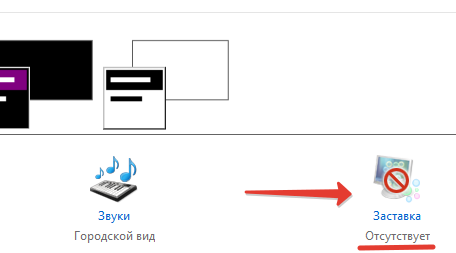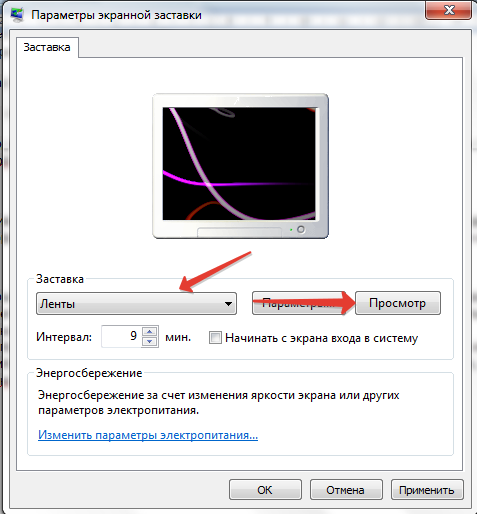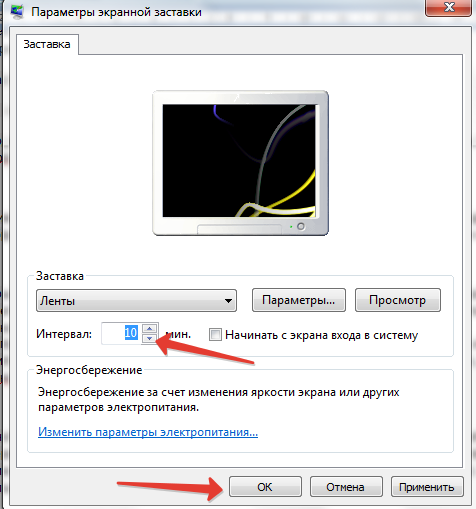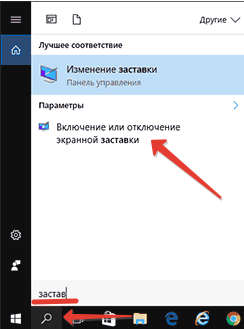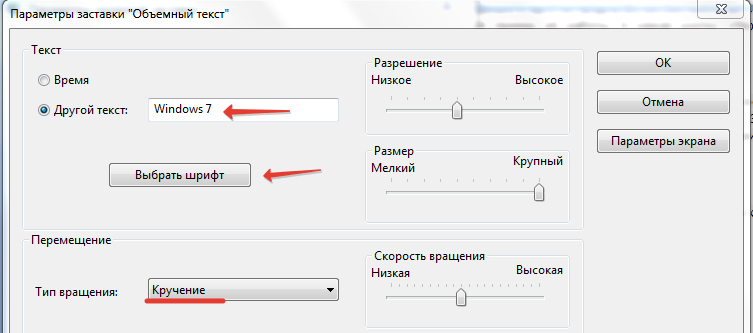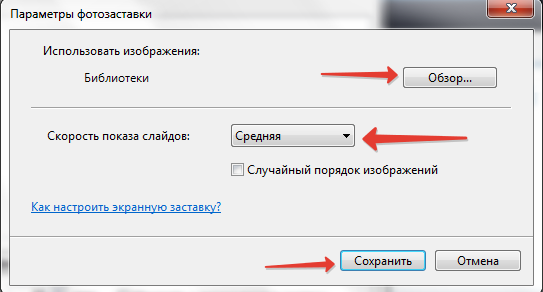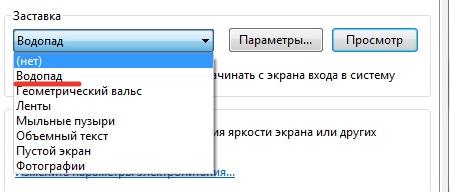Как сделать заставку на комп
Учимся менять заставку на экране компьютера

Зачем она нужна на компьютере?
Сегодня скинсейвер, в большинстве случаев, выполняет декоративную роль. Но не так давноони использовались для сохранения мониторов на основе ЭЛТ и плазменных экранов, которые портились (выгорали) от статичных изображений. К счастью, ЖК-мониторы такой проблемы не имеют.
Не можете открыть MDF или MDS файлы? Ничего страшного, мы научим вас – https://forzapc.ru/kak-otkryit-fayl-mdf-i-mds.html
Установка заставки на Windows 7 и 8
Проще всего это сделать следующим образом:
Наводим курсор на пустую область рабочего стола, нажимаем правую кнопку мыши и выбираем пункт «Персонализация».
В нижней панели появившегося окна находим значок «Заставка». Под ним будет надпись, отображающая состояние скринсейвера. В нашем случае он отсутствует. Нажимаем на значок.
Открылось нужное нам окно «Параметры экранной заставки». На изображении монитора вы сможете увидеть демонстрацию работы текущего скринсейвера. Если его нет, то там просто отобразиться скриншот экрана.
В выпадающем списке можно выбрать одну из предлагаемых заставок. При этом на изображении монитора будет отображаться пример её работы. А нажав кнопку «Просмотр», вы увидите скринсейвер в полной красе.
Вернуться к выбору можно, просто сделав движение мышкой. Теперь осталось задать временной интервал, после которого выбранная заставка будет появляться на экране. Заметьте, что отсчёт времени начинается с того момента когда вы перестали совершать какие-либо действия за компьютером. Нажимаем «Ок».
Обратите внимание, что после выбора заставки «Объёмный текст», следует нажать на кнопку «Параметры».
В открывшемся окне вы сможете сами вписать нужный текст, задать его размер, шрифт, тип вращения и прочее. Тут же вместо текста можно установить отображение текущего времени. Для сохранения изменений нажмите «ОК». На изображении монитора можно будет увидеть, что получилось.
Приведённая инструкция подходит для Windows 7 и Windows 8, а вот с десяткой всё немного усложнено.
Особенности установки на Windows 10
В данном случае просто с рабочего стола открыть раздел «Персонализация» не получится. Но есть несколько иных путей.
Во-первых, можно открыть поиск и вбить слово «Заставка». В результатах нажимаем «Включение и отключение экранной заставки».
Во-вторых, можно открыть меню «Пуск» → «Параметры» → «Персонализация» → «Экран блокировки». Внизу следует нажать на надпись «Параметры заставки».
В-третьих, можно вызвать окно «Выполнить» (Win+R), ввести «control desk.cpl,,1» и нажать «Ок».
При использовании любого из перечисленных способов в итоге вы откроете окно «Параметры экранной заставки», где можно совершить все необходимые манипуляции.
Как поставить собственное изображение
Для этого понадобиться создать на компьютере отдельную папку и скинуть туда одно или несколько желаемых изображений. Далее в выпадающем списке выбираем пункт «Фотографии» и жмём «Параметры».
В следующем окне нажимаем кнопку «Обзор» и выбираем папку с вашим изображением(и). После чего задаём скорость показа и при необходимости ставим галочку для случайного отображения изображений. Нажимаем «Сохранить».
Как добавить новые картинки?
Данные файлы следует закинуть по пути C:WINDOWS\System32. К слову, там можно отыскать и другие предустановленные скринсейверы и запустить двойным кликом. При желании можно создать ярлык нужной заставки, разместить его на рабочем столе и запускать, когда нужно, не дожидаясь простоя.
Хотите быстро очистить свой ПК от мусора? Тогда наша статья подскажет вам, как это быстро сделать, читайте тут.
Желаете сделать дефрагментацию на винчестере, но не знаете как? Наша инструкция покажет вам весь процесс, смотрите далее.
А добавленную заставку теперь можно увидеть в списке.
Заключение
Вот мы и разобрались, как установить заставку на компьютере или как поменять текущую. Особых сложностей возникнуть не должно, разве что придётся поискать нужную панель на Windows 10. Можно выбирать предустановленные скринсейверы или применять загруженные, но помните, что в последнем случае высока вероятность наткнуться на вирусы.
Как сменить заставку на рабочем столе windows 7 если нет персонализации?
Доброго времени, друзья! В сегодняшнем выпуске будет известная большинству тема, но актуальная, потому что у некоторой значительной части пользователей периодически возникают вопросы. Мы привыкаем к своему компьютеру, хочется уже сделать свое рабочее место красивым и комфортным.
Как сменить заставку на экране компьютера в Windows7 максимальная?
Windows 7 до сих пор лидирует! Ею до сих пор пользуется более 50% пользователей. Она стабильна, надежна и привычна. С появлением «семерки» мы узнали и о темах рабочего стола. Это специальный программный пакет из нескольких красивых фотографий определенной тематики. После установки на компьютер изображения сменяют друг друга. Чтобы самому изменить тему, нужно зайти в «Панель управления»
Далее, заходим в «Изменение темы». Темы по умолчанию честно говоря ни о чем, они упрощенные и на них не стоит останавливаться. Нас интересуют «Другие темы в Интернете»
Вы попадете на сайт Microsoft, где можете скачать понравившуюся тему Вашей любимой тематики. Например, Вы выбрали нужную; после скачивания файл темы нужно запустить:
Можно скачать сразу много тем; все они появятся в категории «Мои темы». Выбрав там любую Вы таким образом меняете выбранную тему оформления:
Обои скачиваем здесь же; либо используем любые цифровые фото из личного архива. Все должно быть красиво и так как хотите Вы.
Как сменить заставку на рабочем столе Windows7 если нет персонализации (Windows7 начальная, Windows7 базовая, домашняя)
Многие пользователи после переустановки Windows 7 не могут менять темы рабочего стола из-за отсутствия этого функционала. Это было сделано намеренно. Windows 7 выпущена в нескольких редакциях и за красоту нужно доплачивать. Поэтому в младших редакциях ( «Начальная» и «Домашняя базовая») отсутствует настройка персонализации как таковая.
Но это можно легко исправить, повысив свою редакцию например до «Домашняя расширенная». Делается это очень просто. Надо зайти в свойства компьютера (через меню «Пуск»)
Затем нажать на ссылку (как на фото):
Далее, мастер попросит указать ключ обновления:
У каждой редакции Windows 7 есть свой ключ. Выбираете любой ниже из списка. Нужно учитывать производительность компьютера при установке редакции «Максимальная». Очень подробно я писал об этом в статье ссылка на которую есть в начале этой главы. Вот список кодов:
Домашняя Расширенная/Home Premium:
6RBBT-F8VPQ-QCPVQ-KHRB8-RMV82
VTDC3-WM7HP-XMPMX-K4YQ2-WYGJ8
6RQ9V-6GCG4-8WV2H-966GF-DQ4DW
32KD2-K9CTF-M3DJT-4J3WC-733WD
FJGCP-4DFJD-GJY49-VJBQ7-HYRR2
342DG-6YJR8-X92GV-V7DCV-P4K27
Вставляете код в форму и следуйте далее указаниям Мастера обновлений.
Во избежание получения большого списка обновлений с сайта Microsoft можно отключить Интернет — соединение. Процесс повышения тогда занимает минут десять-пятнадцать.
Убираем заставку Сменить пользователя при загрузке Windows 7
Продолжаем настраивать операционную систему под свой вкус. Иногда нужно настроить систему так, чтобы она после загрузки запускалась сама и программы которые стартуют автоматически (например, скачивание фильмов, ) продолжили свою работу в Ваше отсутствие. Этому мешает окно выбора пользователей, ведь нужно сначала войти в систему.
Мы попадем в оснастку «Учетные записи пользователей», где нужно убрать галочку «Требовать ввода пароля» у выбранного пользователя.
Если пароль у вас отсутствует, то ничего больше заполнять не нужно. Если он есть нужно ввести в соответствующие поля выбранного пользователя. В этой же оснастке можно сменить пароли, а так же во вкладке «Дополнительно» управлять параметрами паролей и пользователями:
Смена заставки при загрузке Windows 7 (начального экрана, экрана блокировки)
Далее все просто. Нужно выбрать нужную картинку или фото и все.
Выбирайте и что-нибудь из своих личных фото через «Обзор». После чего нужно протестировать как все получилось. Теперь экран блокировки выглядит красиво. Как видите, ничего сложного. На сегодня у меня все! До скорых встреч на блоге!
Как сменить заставку на рабочем столе
Способ первый:
Способ второй:
Подробнее о типах заставок
Этот способ зальет весь экран монотонным цветом. Подойдет для невзыскательных пользователей, либо, если по каким-то причинам библиотека изображений пользователя отсутствует.
После выбора «Цвет» нужно просто выбрать понравившийся цвет из предложенных. Такой способ не потребляет много системных ресурсов, почти не нагружает видеокарту и очень хорошо подойдет для слабых компьютеров (имеется в виду конфигурация, которая все-таки «тянет» windows 10).
Слайд-шоу
Позволяет создать сменяющиеся изображения из системных или своих собственных. Подойдет, если вас не устраивает сплошная заливка или статичная фотография, а библиотека изображений достаточно богата.
После выбора этого пункта в меню нужно выбрать папку, где находятся изображения, затем – задать периодичность смены картинок. Такой способ несколько сильнее нагружает видеокарту за счет динамики. Также частая смена изображений утомляет глаза и не рекомендуется людям, страдающим эпилепсией или предрасположенным к ней. Лучше ставить, если компьютер несколько выше требуемой для системы конфигурации хотя бы по видеокарте.
Статичное фото, занимающее весь рабочий стол или его часть. Подойдет, если вам нужна просто заставка лучше монотонной, но вы не хотите использовать слайд шоу. Существует два пути, как установить фото в качестве обоев:
Такой фон нагружает видеокарту незначительно больше сплошного фона, но со временем может наскучить. Хорошо подойдет, если на компьютере мало изображений. К тому же ОС имеет неплохой выбор собственных обоев.
Скринсейвер
Хотя часто ошибочно заставкой называют обои на рабочем столе, замена которых рассмотрена выше, самой заставкой можно считать хранитель экрана или скринсейвер. Появляется он когда на рабочем столе или другом не игровом приложении какое-то время не ведется работа. Тогда компьютер переходит в режим экономии – монитор гаснет или на него выводится экономящая заставка. Если вас не устраивает стандартная заставка, есть несколько способов поменять ее:
Откроется меню выбора экранной заставки, где вы сможете выбрать вид заставки, а также время, через которое она будет появляться.
Где найти хранители экрана
Скринсейверы есть в Сети в большом ассортименте. Там можно найти статичные, анимированные скринсейверы. Поклонники компьютерных игр смогут найти что-то для себя, более приземленные пользователи подберут себе что-то нейтральное.
ВАЖНО! Фактически хранители экрана являются исполняемыми файлами, поэтому с ними и под видом их можно занести вирус. Чтобы этого не произошло, проверяйте загруженные файлы антивирусом или специальным интернет-сервисом.
Как устанавливать хранители экрана
Скринсейверы, имеющие свой собственный установщик, устанавливаются через него. Если он отсутствует, то хранитель экрана помещается в системную папку C:\Windows\System32
Подойдут ли заставки с предыдущих версий?
Windows 7 Ставим любое видео на рабочий стол
Итак, нашел в интернетах интересную вещь. Куча всяких красивых видео, которые украсят Ваш рабочий стол. Ставить можно любое видео в формате wmv и mpg, а также dream.
Для поддержки Windows DreamScene требуется наличие видеокарты способной работать с технологией Windows Aero. Для Запуска DreamScene на Windows 7 требуется предварительно запустить патч (прилагается в каждой ссылке).
Доп. информация: Если у кого-то во время работы дрим сцен прозрачные подписи под ярлыками, решается так:
— щелкаем правым кликом на видео и устанавливаем его как фон рабочего стола
— в настройках папок включам отображение скрытых папок и файлов
— идем в
C: Users user_name AppData Roaming Microsoft Windows DreamScene
— там будет находиться 2 файла текущей видео-заставки (один из них скрытый)
— в свойствах обоих файлов устанавливаем “только чтение” и снимаем “скрытый”
— правый клик на рабочем столе > персонализация > фон рабочего стола
— под меню выбора дрим сцен, вы увидите оба файла изображения
— убедитесь в том, что оба файла отмечены галочкой!
— установите положение изображения в режим «Заполнить» (Fill)
— сохраните изменения
— после произведения этих операций любая дрим сцена применится без этого текстового бага. в случае если шрифт исчезнет снова, проделайте те же операции с новой сценой.
Ссылка 1: http://rutracker.org/forum/viewtopic.php?t=2020031 (140 шт., 2,83 ГБ)
Ссылка 2: http://rutracker.org/forum/viewtopic.php?t=2550427 (Море штук, 7,83 ГБ)
Ссылка 3: http://rutracker.org/forum/viewtopic.php?t=3019852 (470 шт., 11,9 ГБ)
Дубликаты не найдены
Милота дня: украшение новогодней ёлки в невесомости
В «Роскосмосе» показали видео с наряженной на Новый год елкой на Международной космической станции (МКС). Ролик появился на странице корпорации в Facebook.
«Экипаж Международной космической станции уже нарядил елку на борту, украсил модули и готовится встретить Новый год! А вы уже нарядили елку дома?» – сказано в посте.
На опубликованных кадрах можно увидеть, как одна из елочек парит в невесомости. Рядом установлена вторая елка, также можно увидеть рождественский носок, авоську с мандаринами и другие символы Нового года и Рождества.
Крокодил Cartier
Более 40 лет назад, в 1975 году, мексиканская актриса Мария Феликс, известная своими экзотическими роковыми ролями, вошла в парижский бутик Cartier’s Rue de la Paix с маленьким крокодилом в аквариуме. Феликс пожелала, чтобы ювелиры максимально точно повторили черты ее домашнего любимца в ожерелье, впоследствии ставшем по-настоящему легендарным.
Ожерелье состоит из двух фигурок, обвивающихся вокруг шеи. Крокодилов можно разъединить и носить отдельно как броши.
Второй выполнен из 18-каратного белого золота. Общий вес 1060 изумрудов — 66,86 карата.
Глаза одной рептилии украшены рубинами, второй — изумрудами.
Мария Феликс обожала ожерелье и носила его много лет. Сегодня это оригинальное украшение входит в коллекцию изысканных исторических драгоценностей Cartier. (с.)
5 вещей, о которых нужно знать. Красный Берилл
Вот пять вещей, которые нужно знать об этом великолепном красном драгоценном камне.
1. Камни ювелирного качества добываются только в одном месте. Биксби нашел эту разновидность бериллов более века назад, в 1904 году, в его владениях в Юте. По данным Геммологической ассоциации Великобритании, после раннего открытия Биксби старатель Ламар Ходжес обнаружил второе месторождение красного берилла на руднике «Ruby Violet» в горах Wah Wah в штате Юта.
Так же красный берилл был обнаружен в других местах в Соединенных Штатах, а также в Мексике, но в этих местах кристаллы, как правило, слишком маленькие, короткие или несовершенные, чтобы огранить их. Согласно нескольким источникам, в настоящее время промышленного производства красного берилла ювелирного качества не существует.
Браслет от Equatorian Imports инкрустирован 24,12 карат красного берилла и 4,78 карата бриллиантов из платины.
ерьги из Экватории: красный берил1,53 карата, бриллианты 0,29 карат, платина.
Это кольцо украшает колумбийский изумруд весом 0,45 карата, 2 красных берилла массой 0,90 и 0,53 карат, платина и желтое золото 750 пробы.
На сайте Geology говорится, что самые большие кристаллы красного берилла, найденные на руднике «Ruby Violet», имеют ширину около 2 см и длину 5 см, но добавлено, что большинство кристаллов ювелирного качества имеют длину менее 1 см, а большинство ограненных камней берилла массой не более 0,25 карат.
Средний размер ограненного камня от 1 до 4 мм. Помимо небольшого размера, существует большое количество красных бериллов не ювелирного качества. По данным GIA, только около 10 процентов камней, добытых в Wah Wah, имеют качество, подходящее для огранки.
Красный берилл 1,65 карат также от компании Hunter.
Продавец драгоценных камней и минералов Kyle Hunter (Кайл Хантер) добавил, что спрос на этот минерал вырос за последние четыре-шесть лет, поскольку старые коллекции постоянно возвращаются на рынок.
Также существует большой спрос со стороны коллекционеров минералов, которых привлекает не только цвет, но и шестиугольная форма.
Цены на красный берилл, как правило, примерно вдвое выше цен на изумруд, в зависимости от таких факторов, как размер, цвет и был ли камень подвержен облагораживанию, которая характерна для подавляющего большинства красных бериллов.
Противники использования этого термина утверждают, что «изумруд» относится только к насыщенному зеленому бериллу. В своей статье о красном берилле Gem-A сказал, что геммологи должны «осудить» этот термин, а Geology назвал его неправильным.
Но команда Equatorian Imports из Далласа поддерживает название красного изумруда по нескольким очень конкретным причинам, первая из которых заключается в том, что красный берилл имеет больше общего с изумрудами, чем с другими разновидностями драгоценных бериллов.
Например, ограненный аквамарин и морганит визуально очень чистые камни, в то время как зеленые изумруды и красный берилл часто имеют включения, подпадающие под категорию III степени чистоты GIA.
Кроме того, в отличие от берилла более светлого цвета, изумруды и красный берилл обычно имеют трещины, выходящие на поверхность, которые влияют на цвет, изменяя путь света через камень.
На этой фотографии показан образец минерала красного берилла рядом с кристаллом изумруда, чтобы продемонстрировать сходство между двумя разновидностями берилла.
В статье 1999 года, опубликованной в журнале Professional Jeweler, эксперт по драгоценным камням Мэри Джонсон перечислила другие сходства между красным бериллом и изумрудами, включая сходство формаций, образцы цветового зонирования, соотношения огранки и многое другое. Она утверждала, что в конечном итоге «есть только одно название, которое связывает драгоценный камень с его минералогическим семейством, берилл, и быстро и точно передает его редкость, а также его цвет: красный изумруд».
Спасибо за внимание.
La Peregrina: жемчужина за 12 миллионов долларов
Немногие жемчужины создали больше волнения, энтузиазма и даже одержимости, как всемирно известная «Блуждающая жемчужина». Грушевидный жемчуг считается одним из самых симметричных из натуральных видов. Он пропитан историей, гламуром и фольклором. У этой странной жемчужины от пути к свободе до необыкновенного подарка на День Святого Валентина есть что рассказать…
В начале XVI века в результате величайшего открытия Колумба испанцы бросились на завоевание земель Нового Света. В числе новых приобретений конкистадоров были и острова в Панамском заливе, обладающие неслыханными богатствами.
Вскоре в этом месте испанцы организовали добычу жемчуга, которой занимались чернокожие невольники. Популярная история утверждает, что африканский раб в испанской колонии в Панаме обнаружил La Peregrina в 1513 году, и она была настолько впечатляюща и прекрасна, что раб получил свободу. Тем не менее, в Панаме не было рабов в тот период времени, поэтому ни дата, ни история по всей видимости не совсем точны.
Кто бы ни нашел этот замечательный драгоценный камень, он был передан Дону Педро де Темезу, смотрителю Панамской колонии того времени. Темез подарил жемчужину своему будущему королю Испании Филиппу II. Однако, молодой испанский монарх не оставил жемчужину у себя, а подарил ее своей невесте, будущей королеве Англии Марии Тюдор.
Мария была женщиной сложной, аскетичной и религиозной до фанатизма. В последствии, собственные подданные прозвали ее Кровавая Мэри из-за приказа подвергать пыткам и казням тех, кто отказывался принимать католичество. Такую особу довольно сложно привлечь с помощью украшений. Однако необычная жемчужина растопила сердце будущей английской королевы, и та указала придворному ювелиру немедленно вставить подарок жениха в парадное ожерелье, в котором она и запечатлена на всех портретах (в том числе в экспонирующемся в музее Прада, Мадрид кисти Антониса Мора, 1954 год). Мария была дамой практичной и неглупой, и, по ее собственному заказу, ювелир сделал колье разборным. Та часть, в которую был вставлен редкий камень, отделялась и превращалась в самостоятельный аксессуар – брошь с жемчугом.
После ее смерти в 1558 году сестра, королева Елизавета I, возвратила La Peregrina в качестве жеста дипломатии в Королевство Испания, где она оставалась одной из жемчужин короны в течение примерно 250 лет. Ее носили испанские королевы на значительных исторических событиях. Королева Маргарет, жена Филиппа III, носила любимую жемчужину на праздновании заключенного мирного договора 1605 года между Англией и Испанией.
В начале 1800-х годов брат Наполеона, Жозеф Бонапарт, правил Испанией около пяти лет. Когда он был свергнут и бежал, он взял с собой некоторые драгоценности короны во Францию, включая знаменитую грушевидную жемчужину. По мнению историков, именно тогда она и получила свое название La Peregrina, что в переводе с испанского означает Странница.
Фамильная реликвия испанских монархов не очень долго пробыла в казне французских императоров. Луи Бонапарт, испытывавший жесткую необходимость в деньгах, продал ожерелье с драгоценной жемчужиной герцогу Аберкону. Но прекрасный перламутровый камень, видимо, имел свои взгляды на происходящее. Дважды Луиза Рассель теряла драгоценную жемчужину, при чем слуги маркизы находили ее каждый раз в самых неожиданных местах Букенгемского и Виндзорского замка. Эти случаи еще больше укоренили репутацию жемчужины-путешественницы. Романтично настроенные придворные с упоением пересказывали друг другу истории исчезновения и появления камня в разных местах. Многие люди любят мистические истории, однако у этого есть свое объяснение. Как мы помним, Мария Тюдор приказала сделать жемчужину съемной деталью драгоценного колье. За несколько веков крепления потерлись и истрепались от постоянного использования и в какой-то момент просто перестали выдерживать вес массивной жемчужины.
Семья Гамильтон (Аберконы) владела La Peregrina до 1969 года, когда они решили продать ее на аукционе Sotheby’s London. Голливудский энергичный романтик Ричард Бертон купил жемчужину за 37 000 долларов и подарил своей супруге Элизабет Тейлор в качестве замечательного и единственного в своем роде подарка на День святого Валентина.
И вот она поручила Аль-Дюранте из Cartier переделать для нее жемчужное ожерелье. Она работала в тесном контакте с ним, чтобы обеспечить более безопасную и при этом видную обстановку для La Peregrina и хранила его до самой смерти в 2011 году. Позже в том же году Christie’s представил жемчужину на аукционе, где она была продана более чем за 11,8 миллиона долларов (с учетом сборов) анонимному покупателю. Где находится драгоценность сейчас, доподлинно не известно, но можно смело утверждать, что путешествие странствующей жемчужины продолжается.